
Use plug-ins Audio Units com o GarageBand no Mac
Você pode usar plug-ins Audio Units e Extensões Audio Unit nos seus projetos no GarageBand para adicionar novos sons e efeitos. Os plug-ins Audio Units e as Extensões Audio Unit estão disponíveis para compra de outros fornecedores ou para download gratuito na internet.
Existem dois tipos de plug-ins Audio Units e Extensões Audio Unit que podem ser usados nos seus projetos:
Plug-ins de efeitos: esses incluem efeitos comuns como reverberação, compressores, atraso e outros efeitos exclusivos. Você pode usá-los em trilhas de áudio e instrumento de software individuais e também na trilha máster.
Plug-ins de instrumentos: esses incluem pianos, órgãos, sintetizadores e demais teclados, e outros instrumentos. Você pode usá-los apenas em trilhas de instrumento de software.
Para usar os plug-ins Audio Units e as Extensões Audio Unit, é necessário instalá-los primeiro no Mac. As Extensões Audio Unit (também conhecidas como AUv3) são instaladas na pasta Aplicativos do Mac, e os plug-ins Audio Units (também conhecidos como AUv2) são instalados na pasta Biblioteca/Áudio/Plug-ins/Componentes. Verifique a documentação dos plug-ins Audio Units ou das Extensões Audio Unit para verificar as instruções de instalação e garantir a compatibilidade com a versão mais recente do GarageBand.
Você adiciona plug-ins Audio Units e Extensões Audio Unit a uma trilha (incluindo a trilha máster) na área de Plug-ins. Ative-os ou desative-os, altere-os, edite seus ajustes e remova-os da mesma maneira que os plug-ins incluídos no GarageBand. Para obter mais informações, consulte Adicione e edite plug-ins de efeito no GarageBand no Mac.
Antes de usar os plug-ins Audio Units e as Extensões Audio Unit em projetos do GarageBand, certifique-se de que a opção “Ativar Audio Units” esteja selecionada em GarageBand > Ajustes > Áudio/MIDI. Consulte Altere os ajustes de Áudio/MIDI no GarageBand no Mac.
Adicione um plug-in de efeito Audio Units
No GarageBand no Mac, na área de plug-ins do painel Smart Controls, clique em um slot vazio e escolha um plug-in no submenu Audio Units.
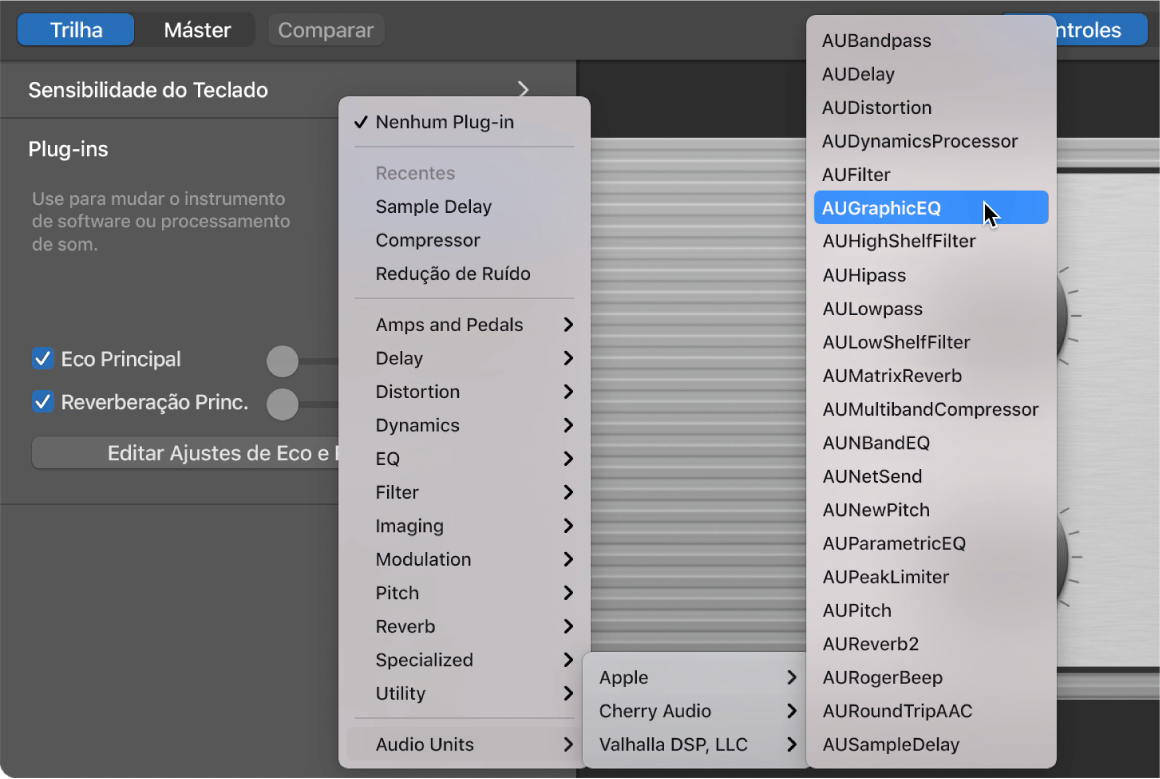
Clique no centro do slot de um plug-in para abrir sua janela.
Adicione um plug-in de instrumento Audio Units a uma trilha de instrumento de software
No GarageBand no Mac, na área de plug-ins do painel Smart Controls, clique no lado direito do plug-in no slot de Instrumento, escolha AU Generators ou AU Instruments e escolha um plug-in de um dos submenus.
Clique no centro do slot do Instrumento para abrir sua janela.
A adição de um plug-in de instrumento Audio Units substitui o plug-in de instrumento original. Você pode retornar ao plug-in de instrumento original escolhendo o patch na Biblioteca novamente.